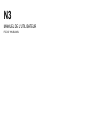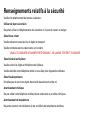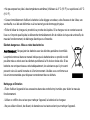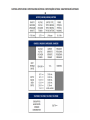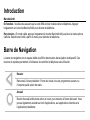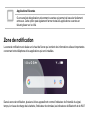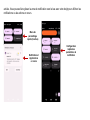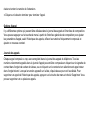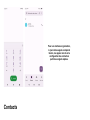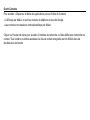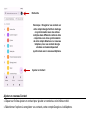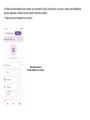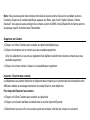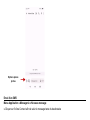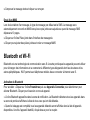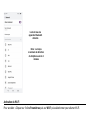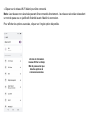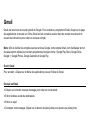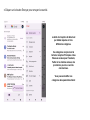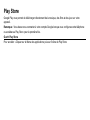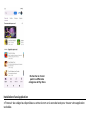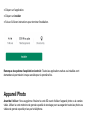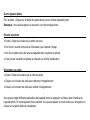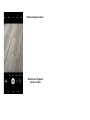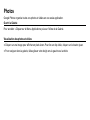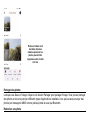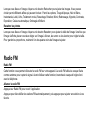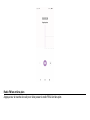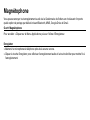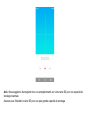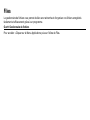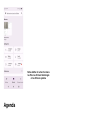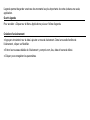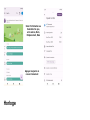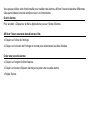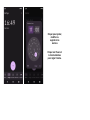Blu Bold N3 Le manuel du propriétaire
- Catégorie
- Téléphones portables
- Taper
- Le manuel du propriétaire

N3
MANUEL DE L'UTILISATEUR
FCC ID: YHLBLUN3U

Renseignements relatifs à la sécurité
Veuillez lire attentivement les termes ci-dessous :
Utiliser de façon sécuritaire
Ne jamais utiliser le téléphone dans des situations où il pourrait causer un danger.
Sécurité au volant
Veuillez observer toutes les lois et règles de transport.
Veuillez conduire avec les deux mains sur le volant.
VEUILLEZ CONDUIRE DE MANIÈRE RESPONSABLE - NE JAMAIS TEXTER ET CONDUIRE
Sécurité dans les hôpitaux
Veuillez suivre les règles et limitations des hôpitaux.
Veuillez éteindre votre téléphone mobile si vous êtes près d'appareils médicaux.
Sécurité aéroportuaire
N'oubliez pas de suivre les règles de sécurité des aéroports et de vol.
Avertissement chimique
Ne pas utiliser votre téléphone mobile près de carburants ou produits chimiques.
Avertissement de température
Ne jamais exposer votre téléphone à des conditions de température extrêmes.

Risque lié à l'eau
Votre téléphone n'est pas à l'épreuve de l'eau. Garder votre téléphone à l'abri de l'eau ou de tout autre
liquide pour éviter des dommages.
Appels d'urgence
S'assurer que votre téléphone mobile est allumé dans une zone de service. Dans l'écran d'accueil, toucher
sur la touche téléphone et composer le numéro d'urgence.
Accessoires et batteries
Utiliser seulement des batteries et accessoires homologués pour BLU.
Sauvegarde des informations
Ne pas oublier de conserver par écrit toutes les informations importantes.
Sécurité de la batterie et mesures de précautions
> Pour de meilleurs résultats et une meilleure autonomie de la batterie, il est recommandé de charger la
batterie complétement avant d'utiliser le téléphone mobile pour la première fois.
> La performance optimale d'une nouvelle batterie est généralement obtenue après deux ou trois cycles
de charge complets. Note : Ne pas oublier que la surcharge continue entraînera des répercussions sur la
durée de vie de la batterie.
> Pendant la charge de la batterie, conserver le téléphone mobile hors de portée des enfants.
> Garder la batterie dans un endroit frais et sec loin des rayons du soleil et de l'eau.

> Ne pas exposer les piles à des températures extrêmes (inférieure à -8 °C (18 °F) ou supérieure à 43 °C
(110 °F).
> Cesser immédiatement d'utiliser la batterie si elle dégage une odeur, a des fissures et des fuites, une
surchauffe, ou si elle est déformée ou à tout autre type de dommage physique.
> Éviter d'utiliser le chargeur à proximité ou proche des liquides. Si le chargeur est en contact avec de
l'eau ou n'importe quel liquide, le débrancher immédiatement afin de réduire le risque de surchauffe, de
mauvais fonctionnement, de décharge électrique ou d'incendie.
Déchets dangereux - Mise au rebut des batteries
Avertissement : Ne pas jeter les batteries avec les déchets quotidiens incontrôlés
.
Le symbole retrouvé dans ce manuel indique que la batterie dans ce produit ne doit
pas être mise au rebut avec les déchets quotidiens à la fin de leur durée utile. Si les
batteries ne sont pas mises au rebut adéquatement, les substances qui s'y trouvent
peuvent nuire à la santé humaine et à l'environnement. Veuillez-vous conformer aux
lois environnementales pour disposer correctement de vos déchets.
Nettoyage et Entretien
- Éviter d'utiliser l'appareil et les accessoires dans des endroits trop humides pour éviter le mauvais
fonctionnement.
- Utiliser un chiffon doux et sec pour nettoyer l'appareil, la batterie et le chargeur.
- Ne pas utiliser d'alcool, de diluant, de benzène ou tout autre solvant pour nettoyer l'appareil.


Introduction
Marche/Arrêt
En fonction - Veuillez-vous assurer que la carte SIM est bien insérée dans le téléphone. Appuyer
longuement sur la touche Marche/Arrêt pour allumer le téléphone.
Hors tension - En mode veille, appuyer longuement la touche Marche/Arrêt jusqu'à ce le menu options
s'affiche. Sélectionner Arrêt à partir du menu pour éteindre le téléphone.
Barre de Navigation
La barre de navigation est un espace dédié qui affiche des boutons de navigation de dispositif. Ces
boutons de système permettent à l'utilisateur de contrôler le téléphone avec efficacité.
Reculer
Retourne à l'écran précédent ; Ferme du clavier, tous les programmes ouverts ou
n'importe quelle option de menu.
Accueil
Bouton d'accueil arrête toute action en cours, puis retourne à l'écran d'accueil.
Vous
pouvez également accéder au tiroir d'applications, aux applications récentes et à
l'application précédente.

Applications Récentes
Ouvre une liste d'applications récemment ouvertes qui permet de basculer facilement
entre eux. Cette option peut également fermer toutes les applications ouvertes en
faisant glisser sur le côté.
Zone de notification
La zone de notification est située sur le haut de l'écran qui contient des informations utiles et importantes
concernant votre téléphone et les applications qui sont installées.
Dans la zone de notification, plusieurs icônes apparaîtront comme l'indicateur de l'intensité du signal,
temps, le niveau de charge de la batterie, l'indicateur de données, les indicateurs de Bluetooth et de Wi-Fi

activés. Vous pouvez faire glisser la zone de notification vers le bas avec votre doigt pour afficher les
notifications ou les actions en cours.
Notification et
Applications
en cours
Configuration
rapide des
paramètres de
notification
Menu de
paramétrage
rapide (touches)

Configuration des paramètres de notification
La fenêtre des paramètres de notification fournit des raccourcis vers différents paramètres du téléphone
pour un accès rapide. Cliquer sur l'un des raccourcis de notification pour l'activer ou désactiver.
Pour effacer les notifications :
» Faire glisser la zone de notification vers le bas et cliquer sur l'icône Effacer les notifications situées au
coin inférieur droit de l'écran.
Le menu Paramètres rapide de notification :
» Faisant défiler la barre de notification complétement. Certains paramètres comprennent Wi-Fi, Bluetooth,
Emplacement, Mode avion, et Lampe de poche.
Fonctions d'appel
Sur l'interface de composition, composer le numéro de téléphone et ensuite cliquer sur la touche de
composition.
Placer un Appel
» Cliquer sur le bouton de composition pour ouvrir le clavier de numérotation. Sur le clavier de
numérotation, entrez le numéro de téléphone que vous souhaitez composer.
Vous pouvez également appuyer et maintenir la touche 0 enfoncée pour ajouter le signe (+) lors de l'ajout
d'un préfixe de numérotation internationale.
» Cliquer sur le bouton appeler pour effectuer l'appel.
Lors d'un appel à une extension, vous pouvez cliquer sur le bouton du clavier pour ouvrir l'interface du

clavier et entrer le numéro de l'extension.
» Cliquer sur le bouton terminer pour terminer l'appel.
Options d'appel
Il y a différentes options qui peuvent être utilisées dans le journal des appels et l'interface de composition.
Vous pouvez appuyer sur la touche de menu à partir de l'interface générale de composition pour ajuster
les paramètres d'appel, saisir l'historique des appels, effacer les numéros fréquemment composés et
ajouter un nouveau contact.
Journal des appels
Chaque appel composé ou reçu sera enregistré dans le journal des appels du téléphone. Tous les
numéros récemment appelés dans le journal d'appel peuvent être composés en cliquant sur la vignette de
contact dans l'onglet de cadran de vitesse, ou en cliquant sur le contact et en sélectionnant appel retour
dans l'onglet récent. Lorsque le numéro apparaît sur la liste, cliqué dessus pour voir les détails. Pour
supprimer un appel de l'historique des appels, appuyer sur la touche de menu et choisir Supprimer. Vous
pouvez supprimer un ou plusieurs appels.

Contacts
Pour une meilleure organisation,
le journal des appels comprend
favoris, les appels récents et la
configuration des contacts à
partir des onglets rapides.

Ouvrir Contacts
Pour accéder » Cliquer sur le Menu des applications puis sur l'icône de Contacts.
» L'affichage par défaut, ce sont les contacts du téléphone et ceux de Google.
» Les contacts sont classés en ordre alphabétique par défaut.
Cliquer sur l'bouton de menu pour accéder à l'interface de recherche ou faites défiler pour rechercher un
contact. Tous numéros ou lettres associées à la liste de contact enregistrée seront affichés dans les
résultats de la recherche.

Ajouter un nouveau Contact
» Cliquer sur l'icône ajouter un contact pour ajouter un contact au coin inférieur droit.
» Sélectionner l'option où enregistrer vos contacts, votre compte Google ou le téléphone.
Ajouter un Contact
Recherche
Remarque : Enregistrer vos contacts sur
votre compte Google facilite le stockage
et synchronisation avec des entrées
multiples dans différents combinés et de
comprimés. Lors de la synchronisation
de votre compte Gmail avec un nouveau
téléphone, tous vos contacts Google
stockées sont automatiquement
synchronisés avec le nouveau téléphone.

» Entrer les informations de contact qui comprend l'ajout d'une photo, du nom, numéro de téléphone,
groupe, adresse, et email courriel parmi d'autres options.
» Cliquer pour enregistrer un contact.
Champ de saisie
d'information du contact

Note : Vous pouvez ajouter des contacts individuels à tous les écrans d'accueil en accédant au menu
Contacts, cliquer sur le contact spécifique, appuyer sur Menu, puis choisir l'option 'Ajouter à l'écran
d'accueil'. Vous pouvez aussi partager des contacts à partir de MMS, Gmail, Bluetooth et d'autres options
de partage à partir du même menu Paramètres.
Supprimer un Contact
» Cliquer sur l'icône Contacts pour accéder au répertoire téléphonique.
» Cliquer et maintenez sur le contact que vous souhaitez supprimer.
(Une fois sélectionné, vous pouvez également faire défiler et sélectionner d'autres contacts que vous
souhaitez supprimer)
» Cliquer sur le menu contact, cliquer sur la poubelle pour supprimer.
Importer / Exporter des contacts
Le téléphone vous permet d'importer et d'exporter des contacts pour synchroniser les informations entre
différents médias de stockage notamment le compte Gmail et votre téléphone.
Pour Importer/Exporter les contacts :
» Cliquer sur l'icône Contacts pour accéder au répertoire.
» Cliquer sur le bouton de Menu et sélectionner la touche Importer/Exporter
» Sélectionner la source d'où vous voulez copier les contacts. Une fois fait, cliquer sur suivant et

sélectionner la destination où vous voulez copier et choisir les contacts à copier.
Messagerie
Vous pouvez utiliser cette fonction pour échanger des messages texte et multimédia avec votre famille et
vos amis. Les messages à destination et en provenance du même contact ou numéro de téléphone seront
sauvegardés comme une seule conversation afin que vous puissiez voir facilement l'intégralité de
l'historique du message.
Ouvrir Messagerie
Pour accéder » Cliquer sur le Menu des applications puis sur l'icône de Messagerie.

Envoi d'un SMS
Menu Application » Messagerie » Nouveau message
» Cliquer sur l'icône Contact afin de saisir le message texte du destinataire
Options pièces
jointes

» Composer le message texte et cliquer sur envoyer.
Envoi d'un MMS
Lors de la création d'un message, le type de message par défaut est le SMS. Le message sera
automatiquement converti en MMS lorsqu'une copie jointe sera ajoutée ou quand le message SMS
dépassera 10 pages.
» Cliquer sur l'icône Pièce jointe dans l'interface de messagerie.
» Cliquer pour ajouter des pièces jointes et créer un message MMS
Bluetooth et Wi-Fi
Bluetooth est une technologie de communication sans fil à courte portée que les appareils peuvent utiliser
pour échanger des informations et se connecter à différents types d'appareils dont les écouteurs et les
autres périphériques. Wi-Fi permet aux téléphones mobiles de se connecter à Internet sans fil.
Activation du Bluetooth
Pour accéder » Cliquer sur l'icône Paramètres puis sur Appareils Connectés puis sélectionner pour
allumer Bluetooth. Cliquer pour Associer un nouvel appareil.
» L'icône Bluetooth apparaîtra dans la zone de notification. Le Bluetooth détectera tous les appareils dans
sa zone de portée et affichera la liste de tous ceux qui ont été détectés.
» Quand le balayage est complété, tous les appareils détectés seront affichés dans la liste d'appareils
disponibles. Une fois l'appareil identifié, cliqué dessus pour le coupler.

Activation du Wi-Fi
Pour accéder » Cliquer sur l'icône Paramètres puis sur Wi-Fi puis sélectionner pour allumer Wi-Fi.
Liste de tous les
appareils Bluetooth
détectés
Note : Le temps
maximum de détection
du téléphone est de 2
minutes

» Cliquer sur le réseau Wi-Fi désiré pour être connecté.
Note : Les réseaux non-sécurisés peuvent être connectés directement - les réseaux sécurisés nécessitent
un mot de passe ou un justificatif d'identité avant d'établir la connexion.
Pour afficher les options avancées, cliquer sur l'onglet option disponible.
L'écran de Connexion
réseau affiche le champ
Mot de passe ainsi que
d'autres options de
connexion avancées
La page charge ...
La page charge ...
La page charge ...
La page charge ...
La page charge ...
La page charge ...
La page charge ...
La page charge ...
La page charge ...
La page charge ...
La page charge ...
La page charge ...
La page charge ...
La page charge ...
La page charge ...
La page charge ...
La page charge ...
La page charge ...
La page charge ...
La page charge ...
La page charge ...
La page charge ...
-
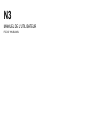 1
1
-
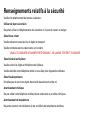 2
2
-
 3
3
-
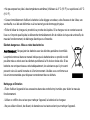 4
4
-
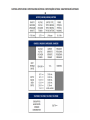 5
5
-
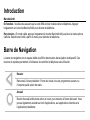 6
6
-
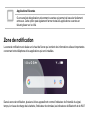 7
7
-
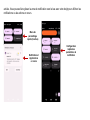 8
8
-
 9
9
-
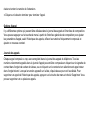 10
10
-
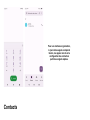 11
11
-
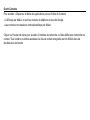 12
12
-
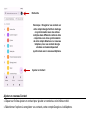 13
13
-
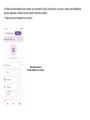 14
14
-
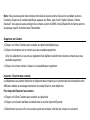 15
15
-
 16
16
-
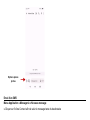 17
17
-
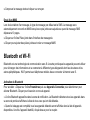 18
18
-
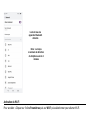 19
19
-
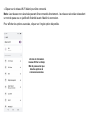 20
20
-
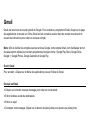 21
21
-
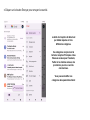 22
22
-
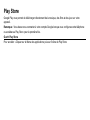 23
23
-
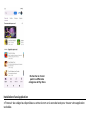 24
24
-
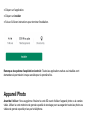 25
25
-
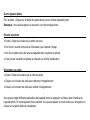 26
26
-
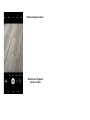 27
27
-
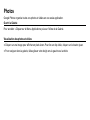 28
28
-
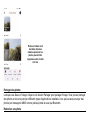 29
29
-
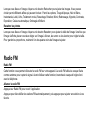 30
30
-
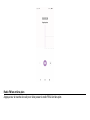 31
31
-
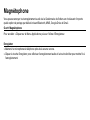 32
32
-
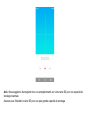 33
33
-
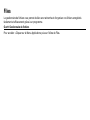 34
34
-
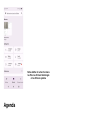 35
35
-
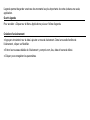 36
36
-
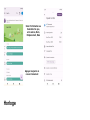 37
37
-
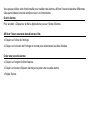 38
38
-
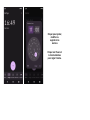 39
39
-
 40
40
-
 41
41
-
 42
42
Blu Bold N3 Le manuel du propriétaire
- Catégorie
- Téléphones portables
- Taper
- Le manuel du propriétaire